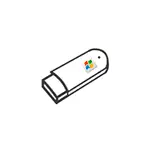
In diesem Handbuch werden einige einfache Möglichkeiten, das Windows 7-Boot-Flash-Laufwerk mit freier Software und ohne Programme herzustellen. Ich werde Ihre Aufmerksamkeit auf die Tatsache ziehen, dass, wenn Sie bereits ein solches Laufwerk aufgenommen haben, aber es ist nicht möglich, booten, Sie haben möglicherweise alles richtig gemacht, jedoch nicht einige BIOS / UEFI-Einstellungen ändert, mehr darüber in dem Material, warum BIOS / UEFI sieht das Boot-Flash-Laufwerk nicht und wie Sie es beheben.
Um ein Boot-Flash-Laufwerk von Windows 7 zu erstellen, benötigen Sie ein USB-Laufwerk, 4-8 GB (hängt von dem verwendeten ISO-Image ab) sowie das ISO-Image mit Windows 7. Leider auf dem offiziellen Microsoft Website, der Download dieses Bildes ist für die meisten Benutzer nicht erreichbar geworden. Aber ich hoffe, er ist auf Lager. Es kann auch nützlich sein: Die besten Programme zum Erstellen eines Boot-Flash-Laufwerks, wie er ein bootfähiges USB-Flash-Laufwerk erstellt.
- Das offizielle Windows 7 USB / DVD-Werkzeugdienstprogramm (nur zum Laden in Legacy / CSM und Installation auf der MBR-Disc).
- Windows 7-Boot-Flash-Laufwerk in RUFUS
- Erstellen eines Installations-USB-Laufwerks in Ultraiso
- Boot- und Multi-Load-Flash-Laufwerk in WinSetupFromUSB
- So erstellen Sie ein bootfähiges USB-Flashlaufwerk ohne Programme
- Videoanweisung.
Erstellen eines startfähigen Flash-Laufwerks im offiziellen Dienstprogramm von Windows 7 USB / DVD-Download-Tool
Nach einiger Zeit, nach der Veröffentlichung von Windows 7, stellte Microsoft ein spezielles kostenloses Dienstprogramm zur Aufzeichnung des Ladelaufwerks oder DVD-Datenträgers ein. Das Programm ist heute auch verfügbar, berücksichtigen Sie jedoch nur für die Installation im Altacy-Modus an der MBR-Festplatte (wenn Sie nicht wissen, was es ist, dann, wenn kurz: Alte Computer und Laptops nur einen solchen Modus verwenden, verwenden moderne Geräte UEFI Download und GPT-Discs, aber Sie können in den alten Modus wechseln).
Die Prozedur zum Erstellen eines startfähigen Flash-Laufwerks von Windows 7 im Dienstprogramm besteht aus den folgenden Schritten:
- Führen Sie Windows 7 USB / DVD-Download-Tool aus, klicken Sie auf die Schaltfläche Durchsuchen und geben Sie den Pfad zum ISO-Bild mit Windows 7 an.

- Drücken Sie im nächsten Schritt das USB-Gerät, um das Bild auf dem USB-Flash-Laufwerk aufzunehmen.

- Wählen Sie Ihr USB-Laufwerk aus und klicken Sie auf Kopieren beginnen. Sie werden gewarnt, dass alle Daten aus den Flash-Laufwerken gelöscht werden, wenn Sie zustimmen - klicken Sie auf die Schaltfläche Alle Daten löschen.
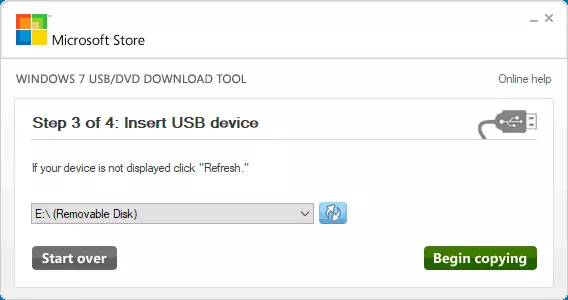
- Nach der Fertigstellung erhalten Sie ein einwandfreies Boot-Flash-Laufwerk, um Windows zu installieren, wenn Sie einen roten Streifen und die Nachricht erstellen, "Wir haben uns nicht ausführen, um Bootsect auszuführen, um das USB-Gerät bootfähig zu machen", führen Sie die Eingabeaufforderung auf dem Administrator auf den Administrator aus. Geben Sie den Befehl bootsct / nt60 E ein: (ersetzen Sie das Flash-Laufwerk e ersetzen). Nach erfolgreicher Ausführung des Befehls wird das Flash-Laufwerk startfähig.

Windows 7 USB / DVD herunterladen Download-Tool von der offiziellen Site Microsoft - https://www.microsoft.com/de-us/download/details.aspx?id=56485
Windows 7-Boot-Flash-Laufwerk in RUFUS
Rufus ist eines der beliebtesten kostenlosen Programme zum Erstellen von Boot-USB-Laufwerken, die vollständig in Russisch, einschließlich der Hilfe, um das Windows 7-Installationsstart-Flash-Laufwerk zu erstellen.

Das Aktionsprozess im Programm ist sehr einfach:
- Wählen Sie das USB-Flash-Laufwerk aus und klicken Sie auf die Schaltfläche "Select", geben Sie den Pfad zum Bild der ISO-Fenster 7 an.
- Wählen Sie das Festplattenpartitionsschema (MBR für Erbe und GPT für UEFI).
- Die verbleibenden Parameter im allgemeinen Fall sollten nicht geändert werden, es reicht aus, nur um auf die Schaltfläche "Start" klicken, um das Aufzeichnen des Laufwerks zu starten. Die verfügbaren Daten von Flash-Laufwerken werden gelöscht.
Detaillierte Anweisungen zur Nutzung des Programms der neuesten Version und wohin, um ihn im Artikel herunterzuladen: Boot-Flash-Laufwerk in RUFUS.
So erstellen Sie ein bootfähiges USB-Flash-Laufwerk 7 in Ultraiso
Ultraiso ist ein sehr beliebtes Programm, das viele, um Boot-Laufwerke seit vielen Jahren aufzunehmen. Selbst die kostenlose Version des Programms ermöglicht es Ihnen, ein Bild auf einem Flash-Laufwerk aufzunehmen und es bootfähig zu machen. Dies ist für Windows 7 geeignet, und das Laufwerk funktioniert für Legacy (CSM) und für den UEFI-Download.

Trennen Sie detaillierte Anweisungen zur Verwendung des Programms, der Video- und der offiziellen Website im Material, das ein bootfähiges Flash-Laufwerk in Ultraiso erstellt.
Mit winsenetupfromusb.
Mit dem kostenlosen WinSetupFromUSB-Programm können Sie nicht nur bootable, sondern auch Multi-Last-Flash-Laufwerke mit mehreren Bildern aufnehmen. Beispielsweise können Sie nicht nur Windows 7 auf einem USB-Laufwerken, sondern auch andere Versionen des Systems platzieren.

Im einfachsten Fall besteht das Verfahren zum Aktionsprozess im Programm aus Schritten:
- Wählen Sie ein USB-Laufwerk aus, legen Sie das Format mit FBINST-Markierung ein und wählen Sie das Dateisystem (NTFS für Legacy und MBR, FAT32 für UEFI und GPT).
- Drücken Sie neben dem Element zum Auswählen von Bildern von Windows 7, 8 und Windows 10 die Taste mit der Ellipse und geben Sie Ihr Bild von Windows 7 an.
- Drücken Sie die Taste "GO" und bestätigen Sie die Löschung der verfügbaren Daten vom Laufwerk.
Aus detaillierter über das Programm sowie wie Sie ein paar Bilder in die Anweisungen schreiben, das Boot-Flash-Laufwerk in WinSetupFromUSB.
Windows 7 Boot-Flash-Laufwerk ohne Programme
Sie können auch Windows 7-Boot-Laufwerk erstellen, ohne alle Programme von Drittanbietern zu verwenden. Falls Sie im UEFI-Modus das Laden benötigen und auf einer GPT-Festplatte installiert werden, sind die Schritte wie folgt:- Formatieren Sie das USB-Flash-Laufwerk in FAT32 mit dem System.
- Montieren Sie das Windows 7-Bild oder öffnen Sie ihn mit einem Archivierern.
- Kopieren Sie alle Dateien aus dem Bild auf Ihr USB-Flash-Laufwerk. Der EFI-Ordner muss im Bild vorhanden sein.
Nach einem solchen einfachen Kopieren wird das Laufwerk erfolgreich in den UEFI-Modus geladen, wenn ein sicherer Start deaktiviert ist. Um im älteren Modus herunterzuladen, werden die Schritte etwas anders sein.
Führen Sie die Befehlszeile im Namen des Administrators aus und geben Sie den Befehl diskpart ein, dadurch wird eine Einladung zum Eingeben von diskpart-Befehlen angezeigt. Geben Sie in der Reihenfolge die folgenden Befehle ein:
Diskpart> List-Datenträger (achten Sie auf die Nummer, die Ihrem Flash-Laufwerk entspricht) diskpart> Diskettennummer auswählen Flash-Laufwerk-From-Previous-Befehl DiskPart> Clean DiskPart> Partition erstellen Primärkabine> Select Partition 1 DiskPart> Active DiskPart> Format FS = NTFS Quick DiskPart> Wenden Sie sich an DIXPART> EXITDies haben wir mit der Vorbereitung des Flash-Laufwerks absolviert, um ihn in den Kofferraum zu drehen. Montieren Sie das Windows 7-Bild im System oder legen Sie eine Festplatte mit der OS-Verteilung ein. Geben Sie anschließend den Befehl in der Eingabeaufforderung ein:
Chdir W7: \ bootGeben Sie anstelle von W7 einen Festplattenbuchstaben mit einer Windows 7-Verteilung oder einem angeschlossenen ISO-Image an. Geben Sie anschließend ein:
Bootsct / nt60 USB:Ersetzen von USB auf den Buchstaben des Flash-Laufwerks (jedoch nicht den Dickdarm entfernen). Nun, der letzte Befehl, der alle erforderlichen Dateien kopiert, um Windows 7 zu installieren:
Xcopy W7: \ *. * USB: \ / e / f / hIn dem obigen Befehl ist W7 ein Buchstabe einer Festplatte mit einer Verteilung des Betriebssystems, und der USB muss durch den Buchstaben des USB-Laufwerks ersetzt werden. Der Dateikopiervorgang kann lange dauern, aber am Ende erhalten Sie das Windows 7-Laufwerk Windows 7.
Videoanweisung.
Ich hoffe, dass eine Methode in Ihrem Fall geeignet ist. Wenn anspruchsvollere Möglichkeiten zur Erstellung von Bootlaufwerken interessant sind, empfehle ich, den Artikel kennenzulernen, um ein bootfähiges Flash-Laufwerk in Easy2Boot zu erstellen.
